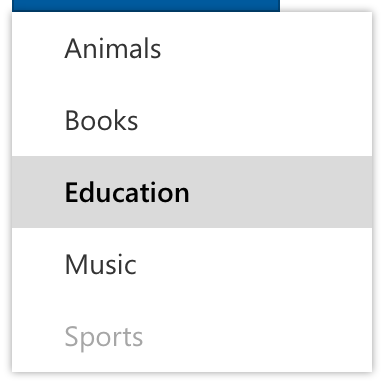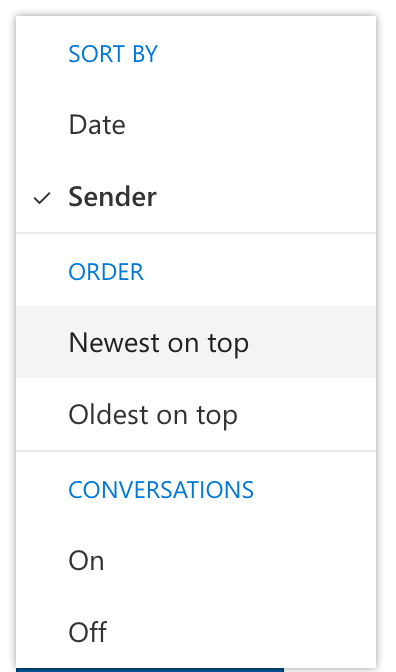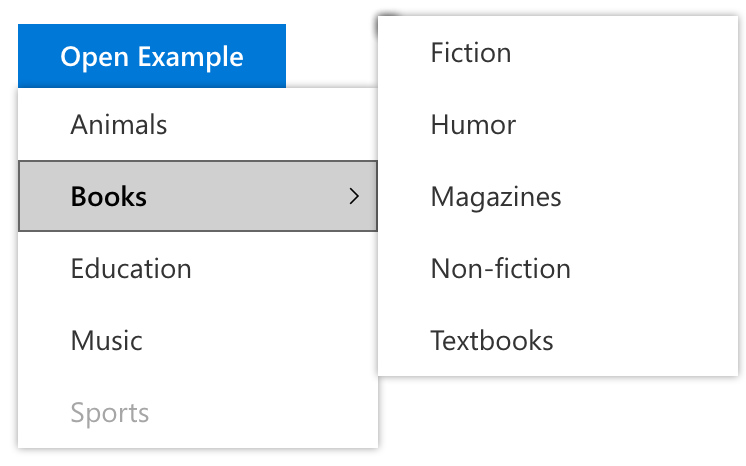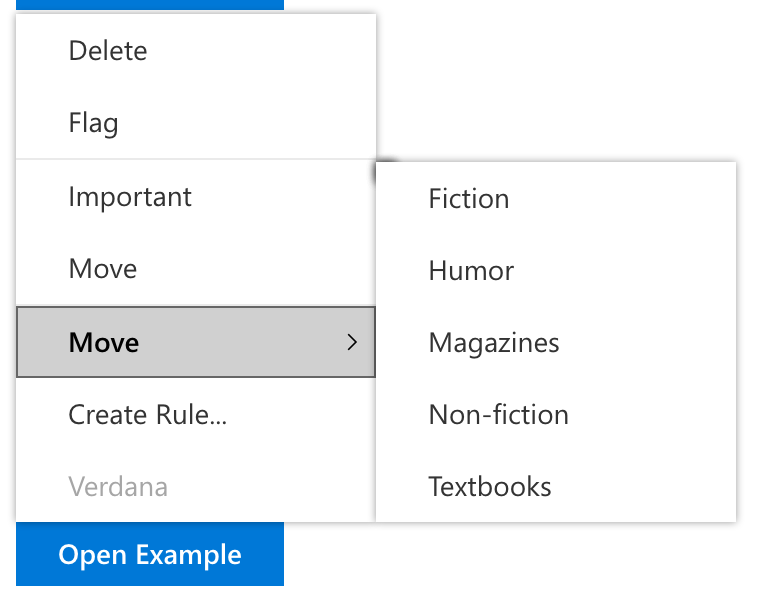Presents options associated with an object. Often opened via a right-click or overflow button.
A standard menu of commands. Should close when a command is invoked.
Allows for multiple options to be set. Remains opened until the user clicks or taps outside of the menu.
You can nest a ContextualMenu inside another ContextualMenu, resulting in a submenu.
Dividers can be added to create distinct sections of options or commands.
| State | Applied to | Result |
|---|---|---|
.is-open |
.ms-ContextualMenu |
The ContextualMenu is hidden by default. Toggle this class to show or hide it. |
.is-selected |
.ms-ContextualMenu-link |
Marks that item as selected. Only available for the multiselect variant. |
.is-disabled |
.ms-ContextualMenu-link |
Disables that item in the menu. |
-
Confirm that you have references to Fabric's CSS and JavaScript on your page:
<head> <link rel="stylesheet" href="fabric.min.css"> <link rel="stylesheet" href="fabric.components.min.css"> <script src="fabric.min.js"></script> </head> -
Copy the HTML from one of the samples above into your page. For example:
<div class="ms-ContextualMenu-basic"> <button class="ms-Button ms-Button--primary"> <span class="ms-Button-label">Open Example</span> </button> <ul class="ms-ContextualMenu is-hidden"> <li class="ms-ContextualMenu-item"> <a class="ms-ContextualMenu-link" tabindex="1">Animals</a> </li> <li class="ms-ContextualMenu-item"> <a class="ms-ContextualMenu-link" tabindex="1">Books</a> </li> <li class="ms-ContextualMenu-item"> <a class="ms-ContextualMenu-link is-selected" tabindex="1">Education</a> </li> <li class="ms-ContextualMenu-item"> <a class="ms-ContextualMenu-link" tabindex="1">Music</a> </li> <li class="ms-ContextualMenu-item"> <a class="ms-ContextualMenu-link is-disabled" tabindex="1">Sports</a> </li> </ul> </div> -
Add the following
<script>tag to your page, below the references to Fabric's JS, to instantiate all ContextualMenu components on the page:<script type="text/javascript"> var ButtonElement = document.querySelector(".ms-ContextualMenu-basic .ms-Button"); var ContextualMenuElement = document.querySelector(".ms-ContextualMenu-basic .ms-ContextualMenu"); var contextualMenu = new fabric['ContextualMenu'](ContextualMenuElement, ButtonElement); </script> -
Verify that the component is working the same as in the sample above.
-
Replace the sample HTML content (such as the
.ms-ContextualMenu-linkelements) with your content.
This component has no dependencies.
More details will be added here.